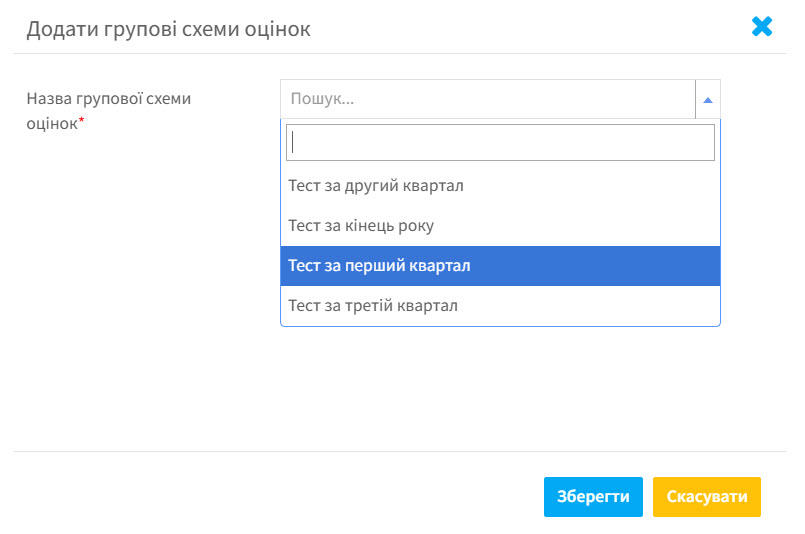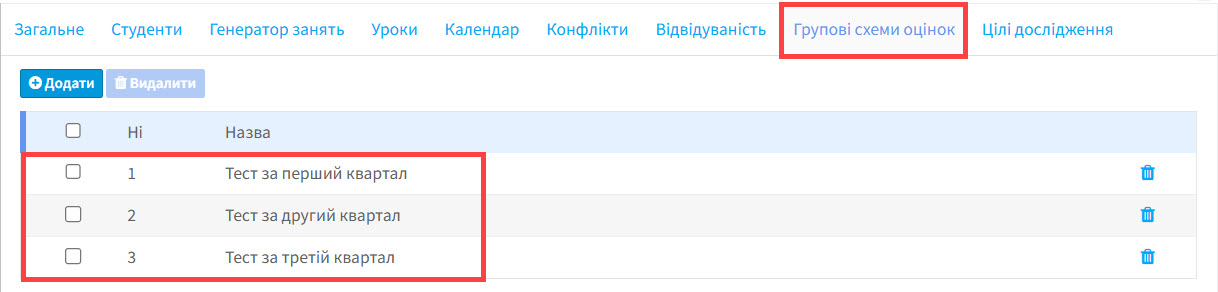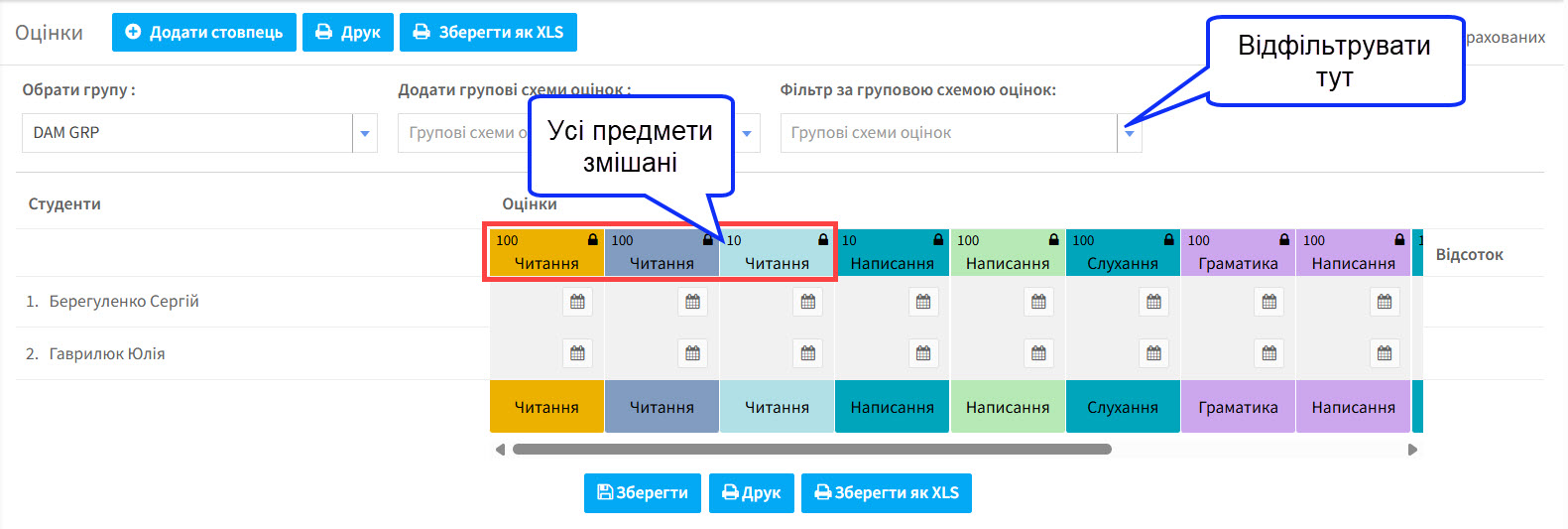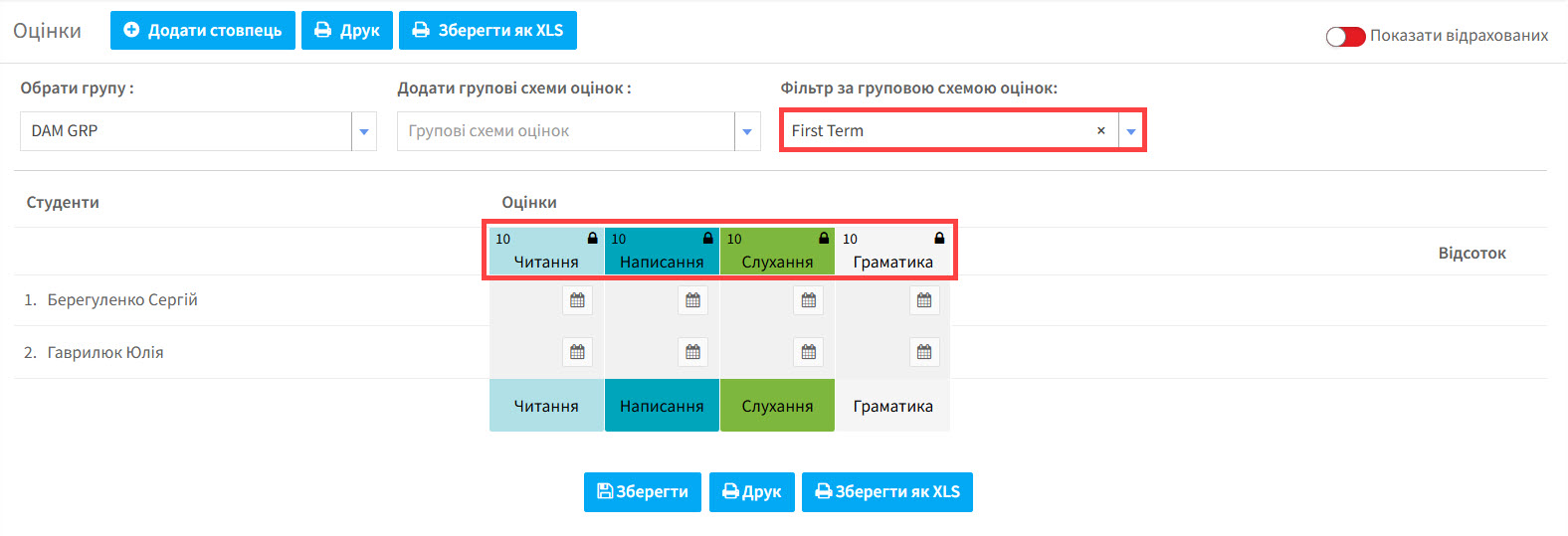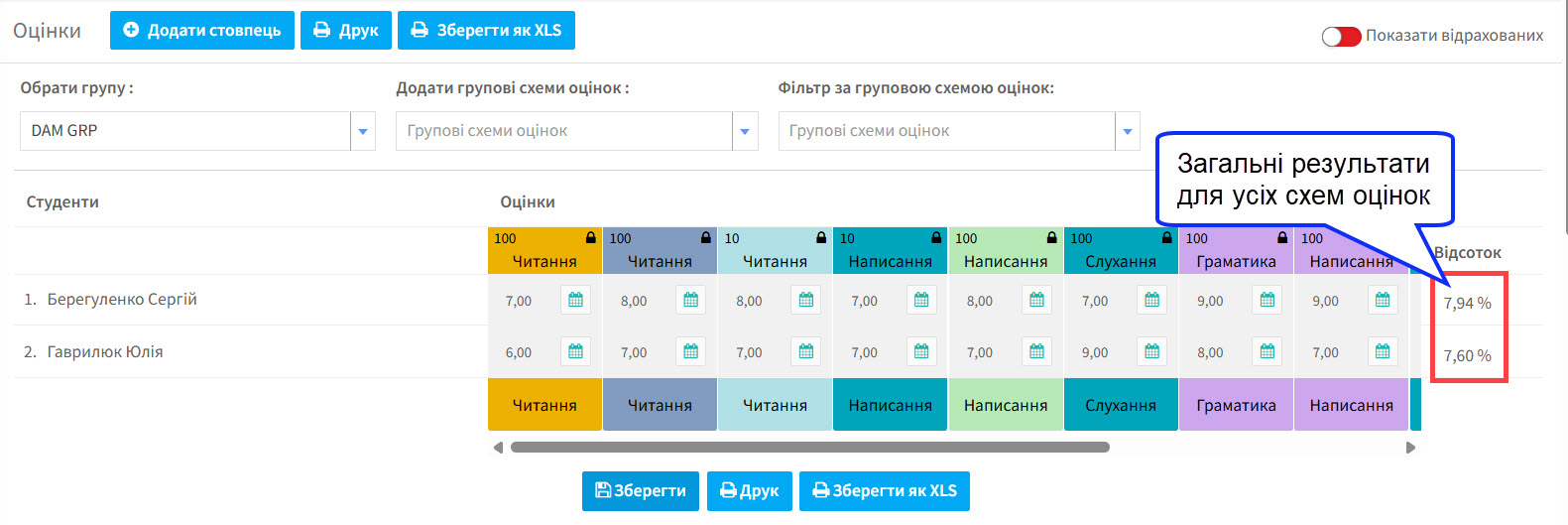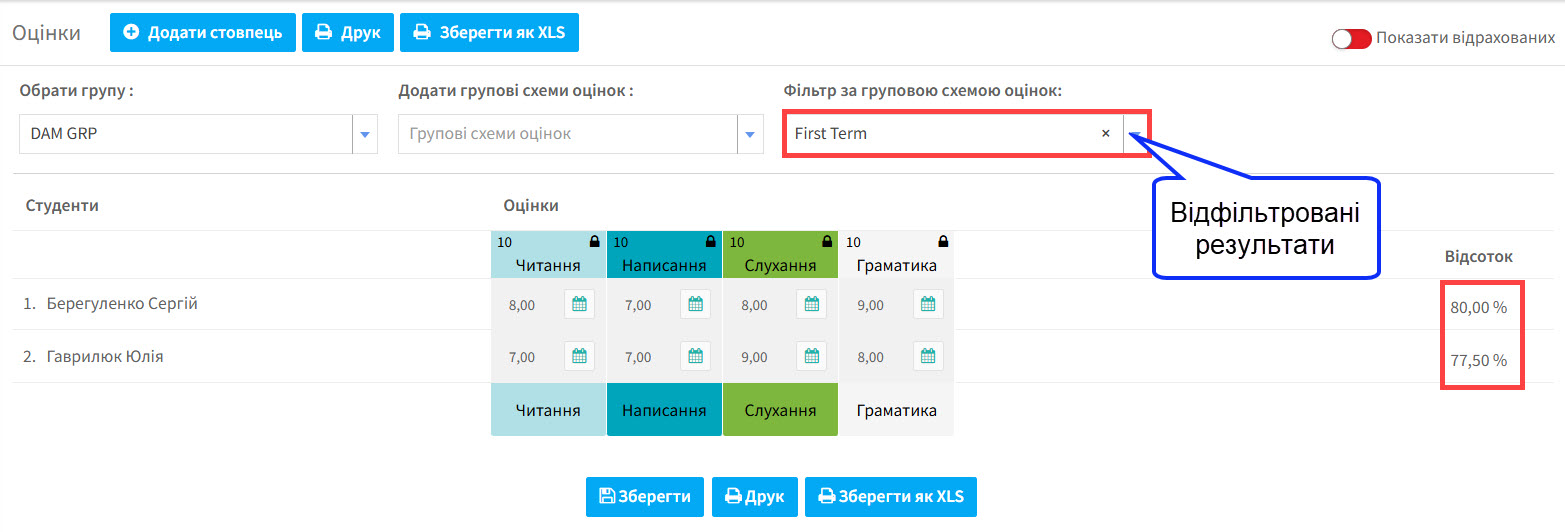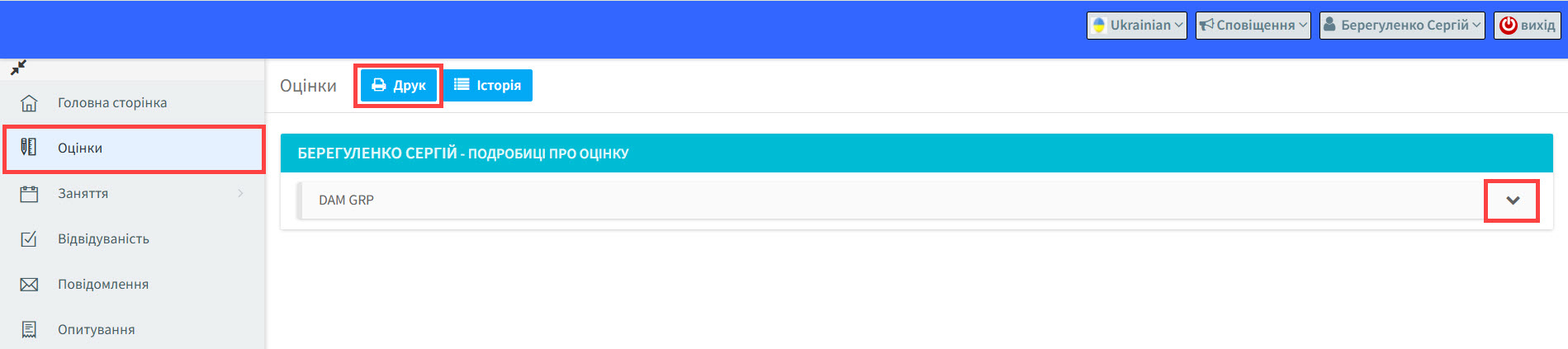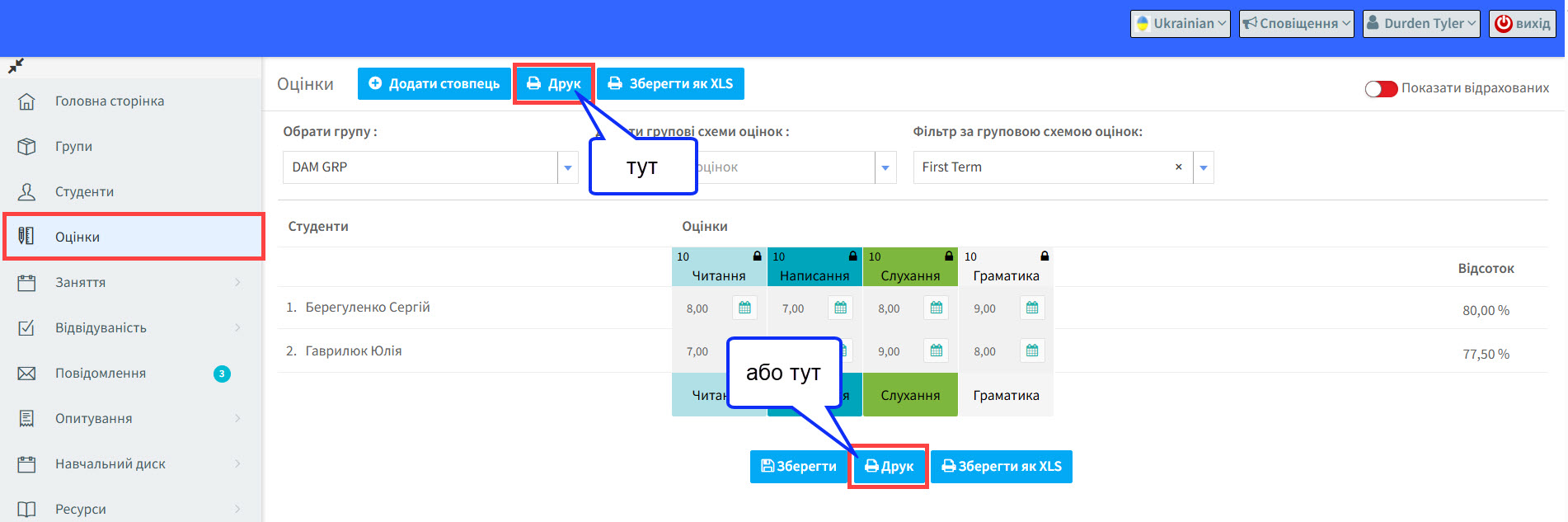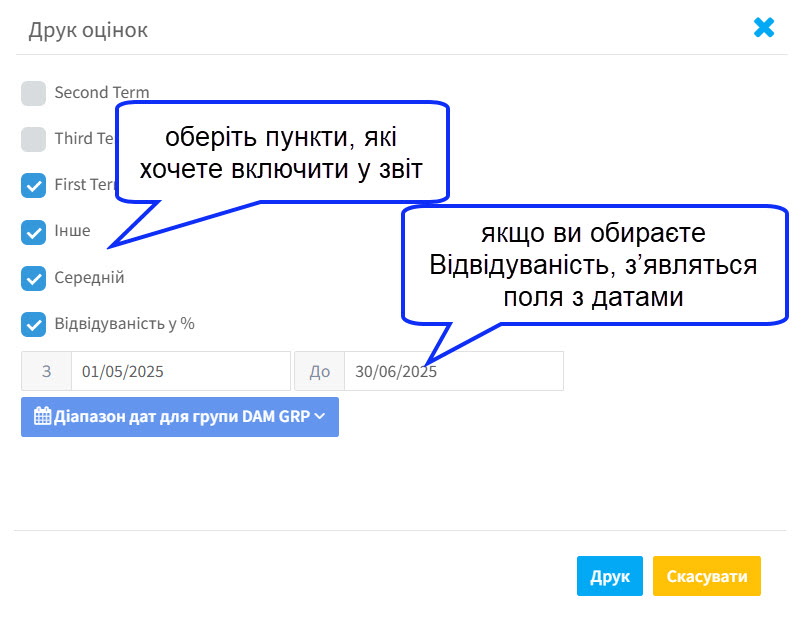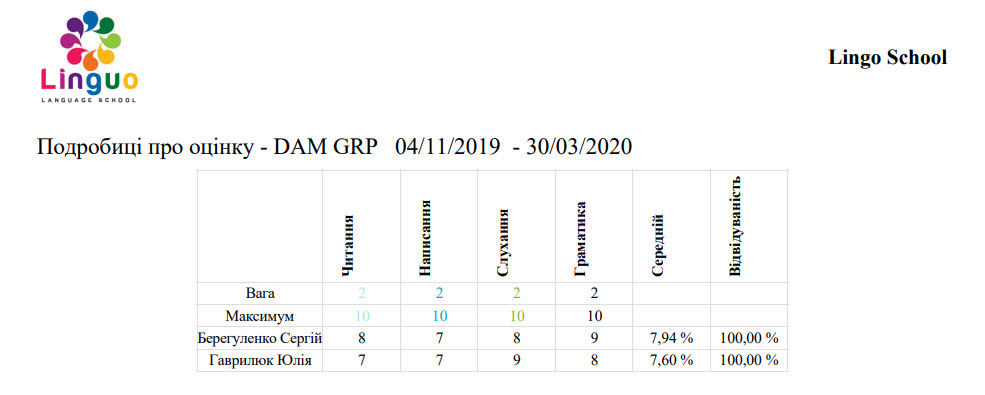Групові схеми оцінок — це спосіб відмічати оцінки студентів за тести. Ви можете записати загальний результат або оцінки за окремий критерій: граматика, аудіювання, а потім загальну оцінку.
Ці схеми створюються в розділі Адміністратор школи – Налаштування – Групові налаштування – Групові схеми оцінок.
Щоб прикріпити схему оцінки до групи, натисніть “Додати”.
І потім виберіть зі схем, які ви створили:
Після цього буде доступна схема оцінок і коли викладач заходить у свій обліковий запис, він зможе поставити оцінки студентам у розділі Оцінки:
Декілька групових схем оцінок
Ви можете додати кілька схем до групи під час її створення або додати додаткові схеми пізніше:
Але коли викладач або адміністратор переглядають оцінки в групі, вони побачать всі ці оцінки разом.
Отже, якщо ви хочете додати оцінки або переглянути індивідуальні схеми, вам необхідно їх відфільтрувати:
Результати схем оцінок
Якщо у вас декілька схем оцінок і ви бажаєте переглянути їх без застосування фільтра, ви побачите загальні результати усіх схем. Це корисно наприкінці навчального року.
Але якщо ви хочете побачити результати індивідуальних схем, ви можете відфільтрувати їх:
Де використовуються групові схеми оцінок у SchoolMate?
Групові схеми оцінювання можуть використовуватись у багатьох розділах:
- Оцінки – оцінки разом із відвідуваністю та коментарями викладача можна роздрукувати у вигляді звіту успішності. Ви можете дізнатися більше тут.
- Студенти можуть побачити свої оцінки, коли заходять у свій обліковий запис SchoolMate. Це описано в посібнику користувача для студентів.
- Студенти також можуть роздрукувати свої оцінки, коли заходять сюди:
. 4. Викладачі можуть роздрукувати оцінки та відвідуваність для груп тут:
Система запитає студентів, що вони хотіли б роздрукувати. Те, що відображається, залежить від кількості групових схем оцінок, які має група:
Вищезазначені пункти створять наступний звіт: